8个修复iPhone显示正在搜索或无服务的解决方案
生活中我们离不开网络通信,特别是在互联网大数据时代的今天,畅通的信号是我们在这个世界发声的唯一方式。社交娱乐、工作学习一步智能手机就可以全面覆盖所有的场景,而断网的手机跟板砖似乎没有区别。所以,我们需要保持自己的手机持续在线。如果你的iPhone一直处于搜索或无服务状态,那可能是出现了问题,需要尽快解决,以免漏掉重要的信息。
文章目录
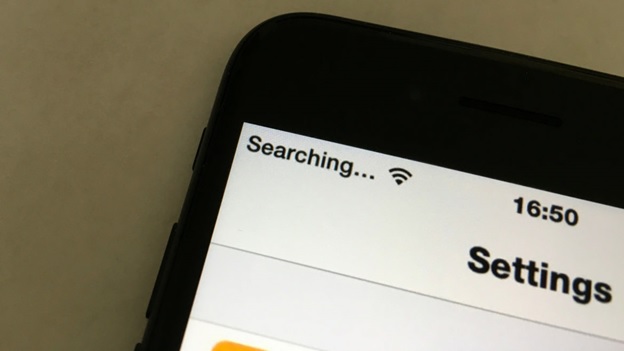
方案 1:检查您的信号覆盖范围
你首要要考虑的是检查你是否在覆盖范围内,所以要确保蜂窝数据已打开
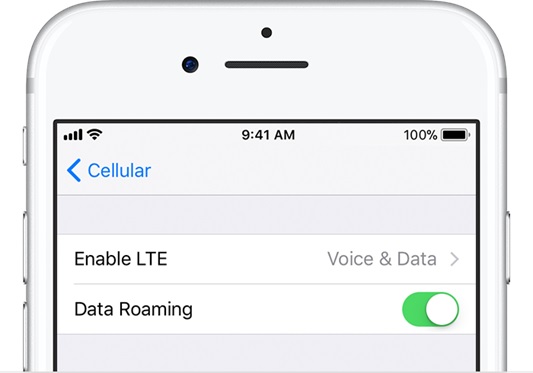
如果是蜂窝网络导致问题,可以通过访问设置>蜂窝>开启来打开蜂窝数据开关。
在旅行期间,请确保漫游已开启至iPhone。转到“设置”菜单>然后选择“蜂窝数据”>“蜂窝数据选项后”>“开启数据漫游”
不过现在都是全国流量包,如果是国内旅游的直接忽略;海外的旅游的话,建议提前咨询客服。
方案 2:尝试再次打开和关闭它
有的时候可能是由于后台运行的一些数据导致的连接延迟,建议重新启动iPhone,优化后台运行程序,确保网络连接的通常。
请按电源按钮,直到屏幕上出现“滑到电源关闭”。用手指在屏幕上滑动图标。等待20秒钟使其完全关闭,然后按电源按钮将其重新打开,直到屏幕上出现Apple徽标。
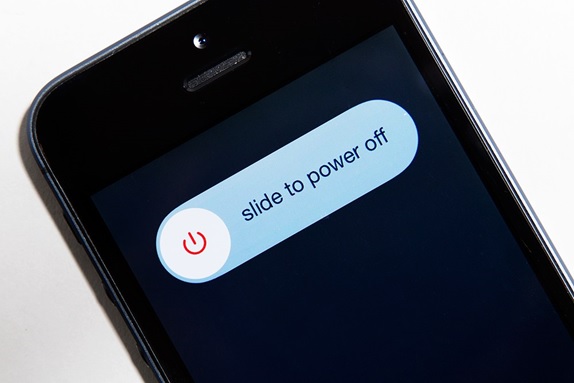
如果“正在搜索...”已经消失,则解决了连接问题,否则你可能需要尝试下一个解决方案。
方案 3:更新运营商设置
如果你的iPhone不断搜索服务,则需要更新你的运营商设置。
首先确保你的iPhone连接到Wi-Fi
要查看设备上的运营商设置版本,请点按设置>常规>关于,然后查看运营商旁边的。
要检查更新 - 转到“设置”菜单>单击“常规”>“关于”。如果有任何更新,你将找到更新运营商设置的选项。
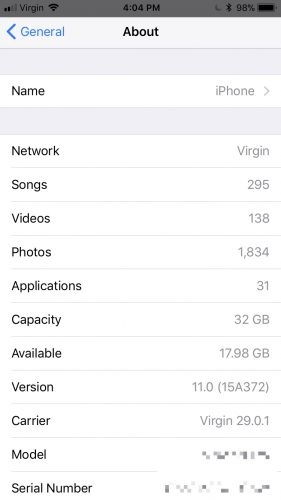
方案 4:再取出SIM卡并将其放回原位
SIM卡与无线运营商连接,为你提供网络。有时,你的SIM卡可能是连接出了问题。取出后将其清理干净,再将其轻轻放回同一个槽中。

方案 5:重置网络设置
如果你不小心改变了iPhone的设置,那么重置为出厂默认设置也是个不错的方法。这样做会重置你之前使用过的Wi-Fi网络及其密码,任何蜂窝设置,VPN和APN设置。
转至设置>常规>重置>重置网络设置

方案 6:更新iPhone
发布更新以修复设备可能面临的错误和问题,因此将其更新到最新版本非常重要。
请转到设置>常规选项>,然后选择软件更新到最新版本。
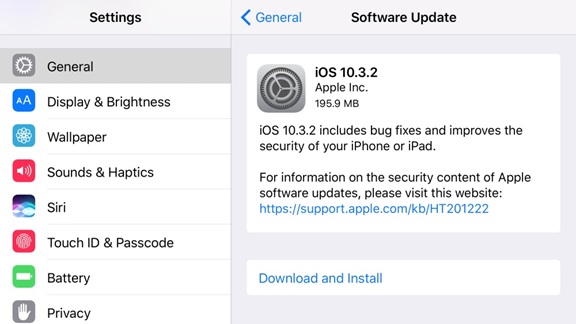
方案 7:联系运营商提供商
如果其他一切都无法解决iPhone搜索问题,那么现在是时候给运营商提供服务器了,看看他们的结果是否没有问题。如果该区域有任何中断,并且你的设备未被阻止接收蜂窝网络并且数据计划处于活动状态,请与他们核实。
如果你在寻找无线运营商服务页面时需要帮助,请使用Apple运营商支持文章获取运营商相关支持。
方案 8:DFU恢复你的iPhone
设备固件更新你的iPhone应该是解决问题的最后手段iPhone说搜索问题,但通常情况下,这将解决你的iPhone有的任何网络问题。如果你的固件以某种方式损坏并且这很少可能但仍然可能,那么将手机恢复到出厂设置将会消除它。
请记住,恢复iPhone会删除其中的所有内容并将其软件恢复为出厂设置。因此,将所有信息备份到iCloud或iTunes,然后使用这些信息将备份恢复到新重置的iPhone
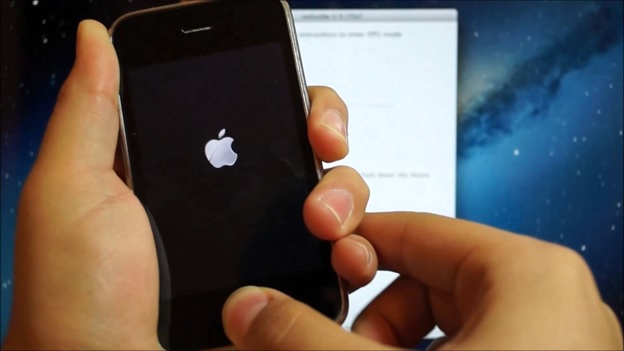
步骤1为此,首先,将iPhone连接到计算机>打开iTunes。你可以在执行此操作时关闭iPhone。
步骤2然后,同时按住睡眠和设备的Home Button For iPhone及以下或音量调低按钮(iPhone 7及以上)8秒钟。
步骤3释放睡眠按钮,但按住主屏幕按钮(iPhone及以下)或音量减小按钮(iPhone 7及更高版本),直到iTunes在恢复模式下检测到iPhone。
步骤4释放设备主页按钮。之后,你的iPhone显示屏将显示为黑色,进入DFU模式。
步骤5最后,借助iTunes将备份恢复到iPhone。
总结:
以上就是关于iPhone手机一直处于“搜索或无服务状态”问题的八种解决方案,通常来说重启应该就可以解决大部分用户类似的问题了。如果没有的话,八种总有一种适合自己的。





